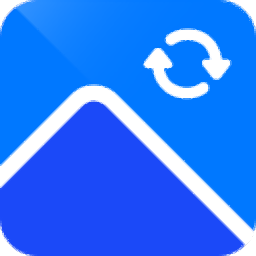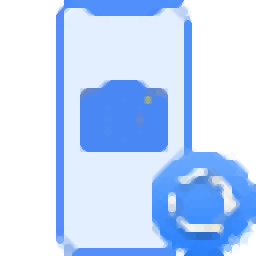
HEIF Utility(图像文件转换工具)
v2018.01.03 官方版- 软件大小:10.30 MB
- 更新日期:2019-12-20 13:48
- 软件语言:简体中文
- 软件类别:图像转换
- 软件授权:免费版
- 软件官网:待审核
- 适用平台:WinXP, Win7, Win8, Win10, WinAll
- 软件厂商:

软件介绍 人气软件 下载地址
HEIF Utility是一款非常实用的苹果HEIF格式图片查看与转换工具,用户可以直接通过它把您需要的图像文件导入用户界面进行转换,并且支持在转换之前进行预览,然后在进行导出储存;不仅如此,此工具还支持对图像文件进拷贝,可以把导入到用户界面的图形文件件拷贝,可以把拷贝的文件储存到其它磁盘中,在拷贝过程中,不会造成图像文件的质量损失,但是拷贝到出去的文件质量会想对要损失一点,但是并不会影响整体的视觉;程序支持批量转换文件格式,可以彻底解决苹果HEIF格式图片不能在电脑和安卓设备上浏览的问题;需要的用户可以下载体验
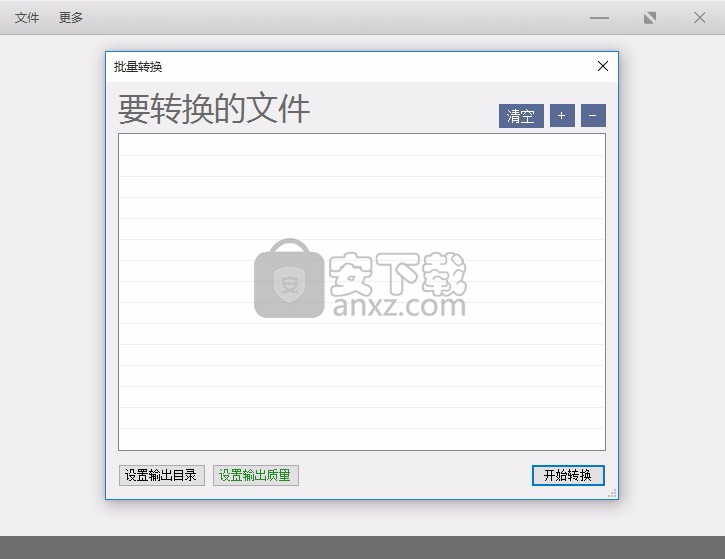
软件功能
支持查看由Apple设备生成的HEIF图片
支持查看Apple设备生成的HEIF图像
可以在文件资源管理器中显示HEIF图片略缩图/在File Explorer中显示HEIF图像的缩略图
查看图片EXIF信息/查看图片EXIF
文件属性/文件信息,镜头信息/镜头信息,定位信息/GPS信息
将Apple HEIF图片转换为JPEG图片/将Apple HEIF图像转换为JPEG图像
自定输出质量/自定义输出质量
包含EXIF元数据/包含EXIF元数据
包含色彩配置文件/包含颜色配置文件
软件特色
批量转换/批量转换
实时进度显示/实时进度显示
自动启用多线程转换** /自动使用多线程**
支持的iOS相机模式:照片,正方形,全景/支持的iOS相机模式:照片,方形,全景
在某些入门级处理器上,批量转换可能使用单线程/在某些入门级处理器上,批处理转换可能是单线程的。
查看由 Apple 设备生成的 HEIF 图片
查看图片详细信息,将 Apple HEIF 图片转换为 JPEG 图片
使用方法
用户可以直接通过此网站下载对应的安装包,然后即可进行解压,双击程序即可将其打开
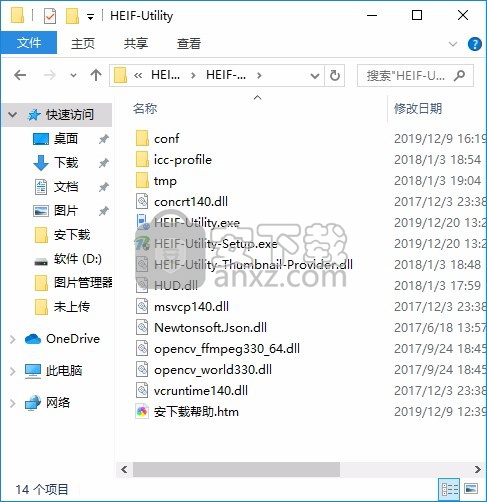
双击后,即可弹出对应的用户界面,整个用户界面的功能模块分布非常清晰
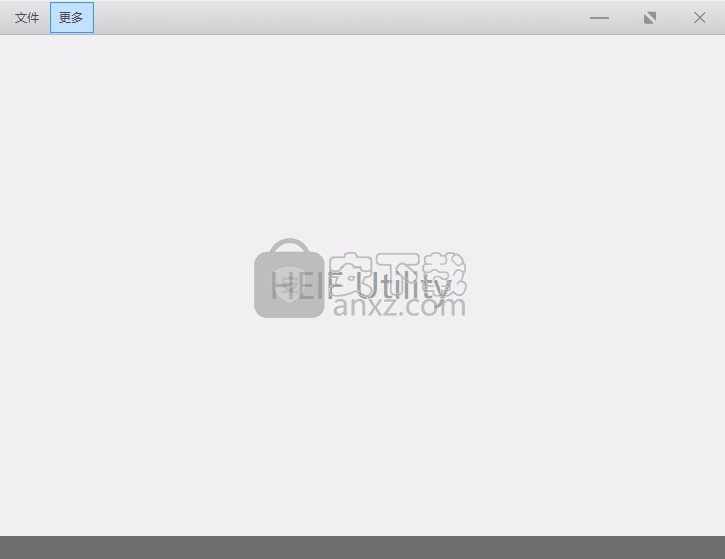
打开文件,文件菜单,在菜单栏选择“文件”-“打开”。
快捷键,按下 Ctrl+O。拖拽,将文件直接拖到窗口中。
作为打开方式,右键一个文件,选择"打开方式",在打开方式中选择“HEIF 实用工具”。
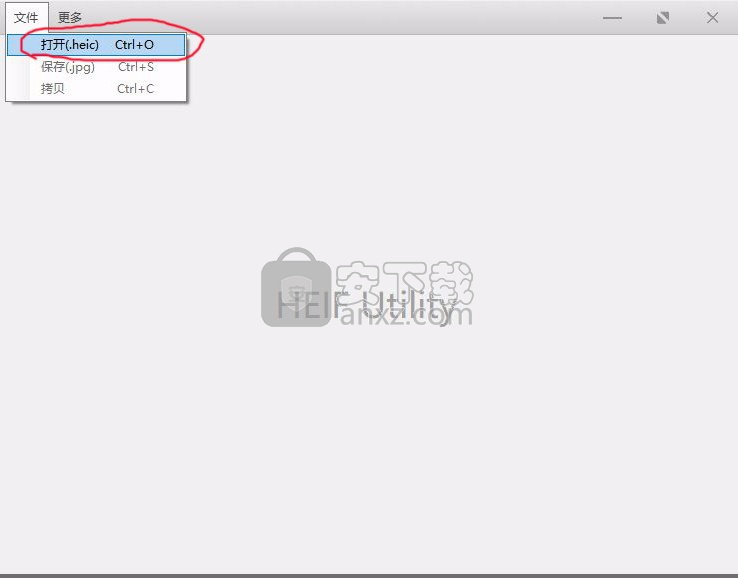
打开后,预览
主窗口中显示了该文件的预览。
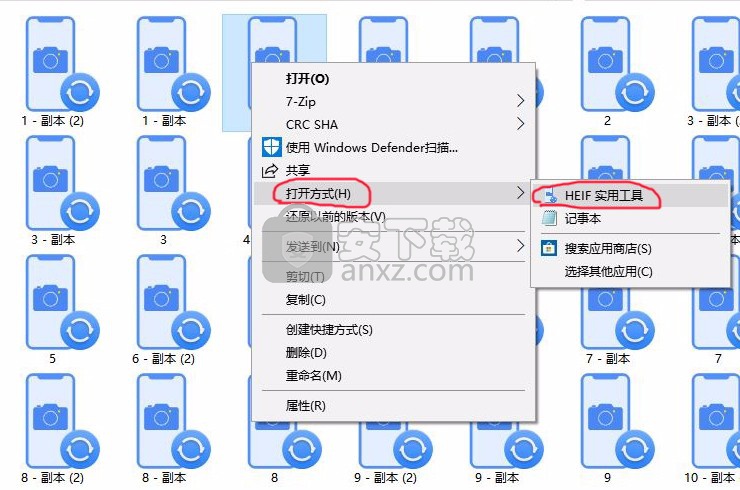
查看图片信息,点击左下角的“图片信息”来查看图片信息。
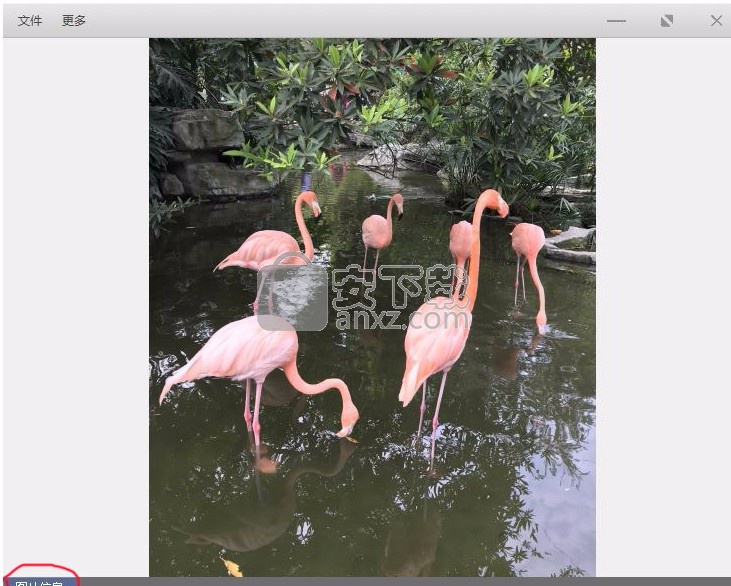
网格中的所有字段都可以复制。
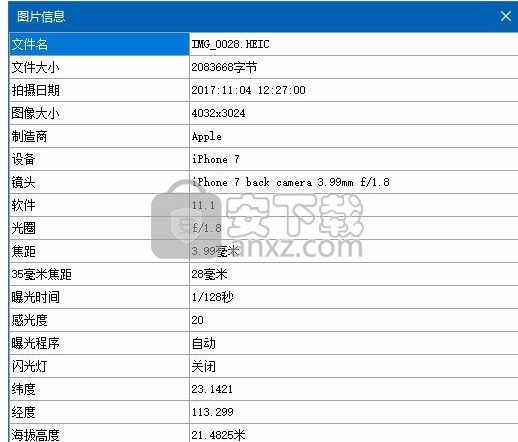
保存为 JPEG
在菜单栏选择“文件”-“保存”,或者按下 Ctrl+S。
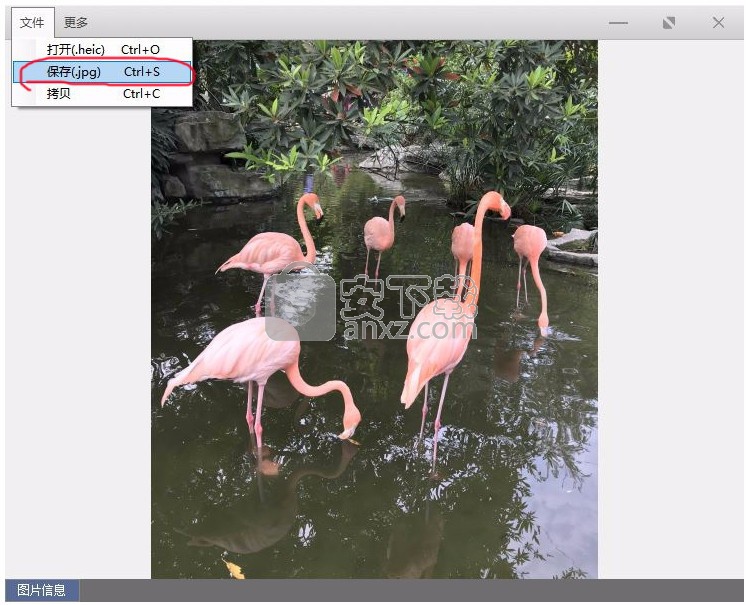
拷贝
在菜单栏选择“文件”-“拷贝”,或者按下 Ctrl+C。注意,拷贝的图片质量为50%。
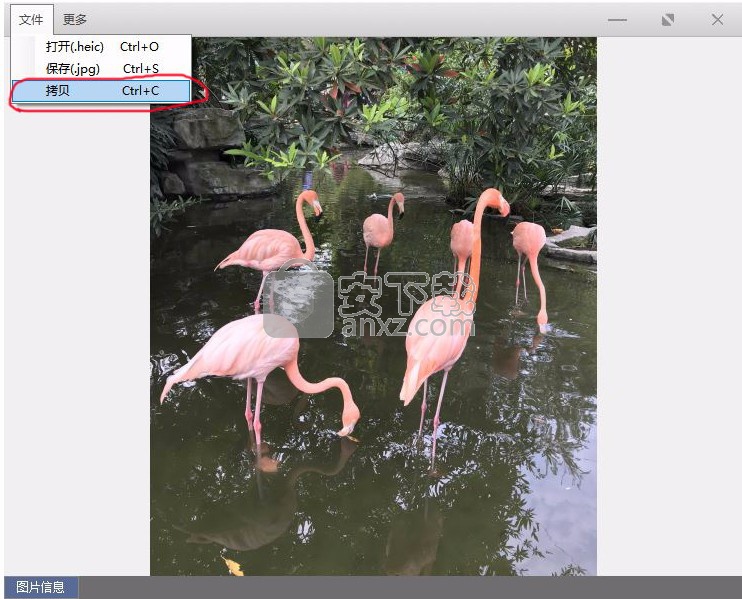
1.点击此按钮,可以将窗口最小化
2.点击此按钮,可以将窗口最大化
3.点击此按钮,可以关闭软件
4.拖动此区域,可以移动整个窗口
5.拖动此区域,可以调整窗口大小
如果您使用 HEIF 实用工具 打开文件时遇到报错“无法打开此文件”,请遵循以下步骤进行排查。
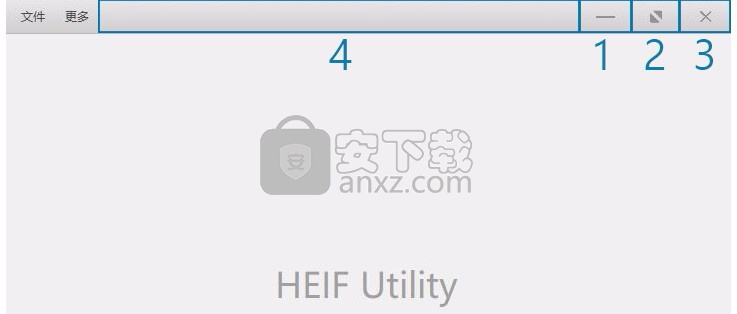
1.验证此文件是否正确
在 HEIF Utility Online 尝试使用网页版打开该文件。
如果在线转换器成功完成了转换,则说明文件本身是可以正常打开的,问题出在您的本地配置上。请继续浏览下一个步骤。
如果在线转换器也无法完成转换,说明文件不受支持。请在 这里 查看 HEIF 实用工具支持的文件类型。
2.检查系统需求
HEIF 实用工具 只能在特定的系统环境下工作,请检查下列需求是否满足。
Windows 7 或更新版本的 Windows 操作系统 (最好是 Windows 10)
64 位操作系统 (如果您不知道如何确定自己的系统是否为64位,请查看这些链接: Microsoft 支持 或 百度经验)
已安装 Visual C++ Redistributable Package for Visual Studio 2015 x64 (从 微软官方下载链接 下载 vc_redist.x64.exe)
已安装 .NET 4.0 (从 微软官方下载链接 下载)
在您完成了此步骤之后,如果问题依然没有解决,请继续浏览下一个步骤。
3.检查权限问题
为什么不能将 HEIF 实用工具 放置在系统目录
4.检查软件版本
早期版本的 HEIF 实用工具 含有缺陷,它们可能无法打开某些文件。特别是如果您是从第三方下载站下载的 HEIF 实用工具,那么它们几乎都是那些含有缺陷的版本。
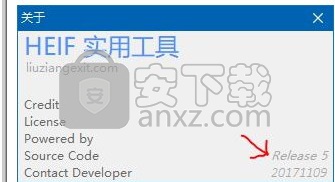
首先检查您的软件版本,如果不是最新版本,那么请下载最新版本然后再试一次。
如果您使用 HEIF 实用工具 保存文件时遇到报错“无法保存到...”,请遵循以下步骤进行排查。
1.检查权限问题
此问题几乎不会出现...但如果出现了,一般都是由于 HEIF 实用工具 没有输出目录的写入权限所导致的。
尝试以管理员身份运行,或者选择其他输出目录。
如果您使用 HEIF 实用工具 进行批量转换后,无法在输出目录找到输出文件,请遵循以下步骤进行排查。
1.首先确定是否转换成功
批量转换完成后,将会在标题显示“已完成批量转换”。但“完成”并不意味着“成功”。
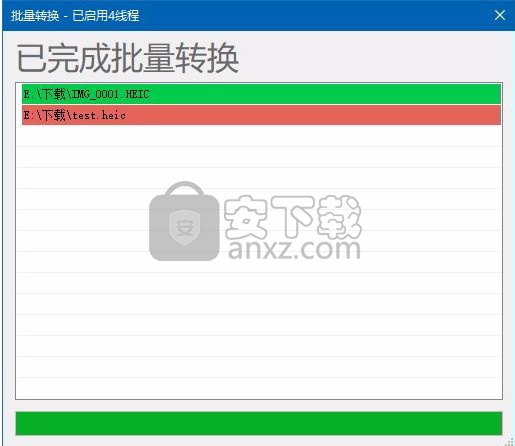
如上图所示,批量转换的文件列表中有两个文件,第一个文件是绿色的,意味着转换成功,而第二个文件是红色的,则意味着转换失败。
如果您的文件列表中所有的文件都是红色,说明 HEIF 实用工具 没有正确工作,然后按照其中的步骤进行排查。
2.文件显示转换成功,
人气软件
-

图片转换器(照片文件格式转换工具) 3.58 MB
/简体中文 -
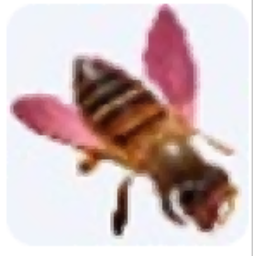
cad2jpg(CAD转JPG转换器) 8.01 MB
/简体中文 -

图片转cad软件 9.0 MB
/简体中文 -

Algolab Photo Vector 3.07 MB
/简体中文 -
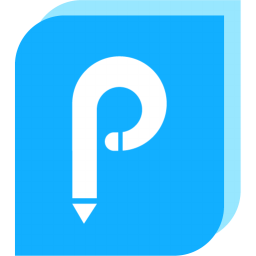
Online PDF Editor(PDF文件编辑与转换工具) 1.78 MB
/简体中文 -

Easy2Convert HDR to IMAGE(HDR格式图片转换器) 3.29 MB
/简体中文 -

STOIK Color By Number(照片转按数字绘制图案工具) 14.85 MB
/英文 -

Pano2VR (全景图像制作) 198.0 MB
/简体中文 -

gluttonyPNG(图片压缩工具) 1.2 MB
/简体中文 -

Free HEIC Converter(图像转换工具) 35.55 MB
/简体中文


 Graphics Converter Pro 2013 v3.10
Graphics Converter Pro 2013 v3.10  Advanced Batch Converter(图片格式转换器) v7.92 中文
Advanced Batch Converter(图片格式转换器) v7.92 中文  Ashampoo Photo Converter(阿香婆图片转换器) v2.0.0 中文
Ashampoo Photo Converter(阿香婆图片转换器) v2.0.0 中文